Ako vytvoriť a pripojiť sa k domácej skupine v systéme Windows 10

Funkcia HomeGroups systému Windows 10 vám umožňuje jednoducho zdieľať hudbu, obrázky, dokumenty, knižnice videí a tlačiarne s ostatnými počítačmi Windows vo vašej domácej sieti.
Funkcia Windows HomeGroup umožňuje zdieľaťsúbory, priečinky a tlačiarne s ostatnými počítačmi Windows pripojenými k vašej lokálnej sieti. Každý počítač pripojený k HomeGroup môže zdieľať svoju knižnicu obrázkov, hudby, videa, dokumentov a tlačiarní s ostatnými počítačmi v tej istej HomeGroup. K domácej skupine sa môže pripojiť akýkoľvek počítač so systémom Windows 7 alebo novším.
Tento návod je určený na nastavenie systému WindowsDomáca skupina v systéme Windows 10, tieto kroky sú však použiteľné aj pre systémy Windows 7 a Windows 8 / 8.1. Môžete si tiež prečítať naše predchádzajúce články: Windows 7: Ako nastaviť zdieľanie domácej skupiny a nastavenie zdieľania domácej skupiny Windows 8 s počítačom so systémom Windows 7.
Nastavenie domácej skupiny v systémoch Windows 7, Windows 8 a Windows 10
Ak chcete vytvoriť prvú domácu skupinu, kliknite na tlačidlo Štart> Nastavenia> Sieť a internet> Stav> Domáca skupina, Otvorí sa ovládací panel HomeGroups.
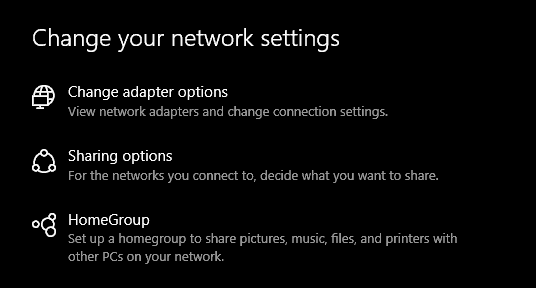
kliknite Vytvorte domácu skupinu začať.
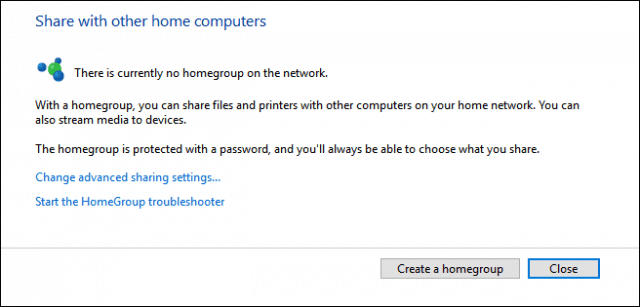
kliknite Ďalšie.
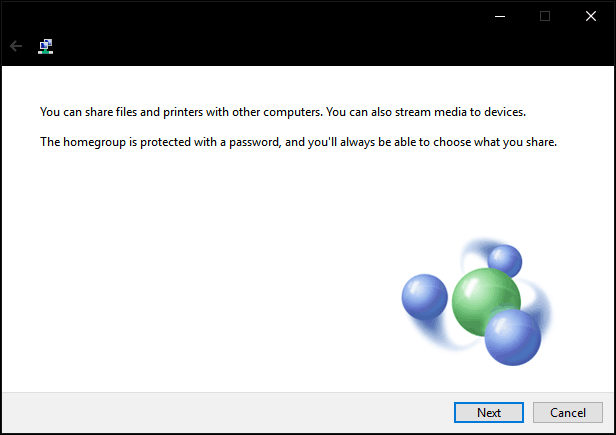
Kliknite do zoznamu pod oprávnenie potom vyberte položky, ktoré chcete zdieľaťs ostatnými počítačmi vo vašej domácej sieti. Tieto položky sú vaše knižnice pre váš používateľský účet Windows. Prečítajte si náš článok o tom, ako fungujú knižnice vo Windows, ak si nie ste istí, čo v nich je.
kliknite Ďalšie.
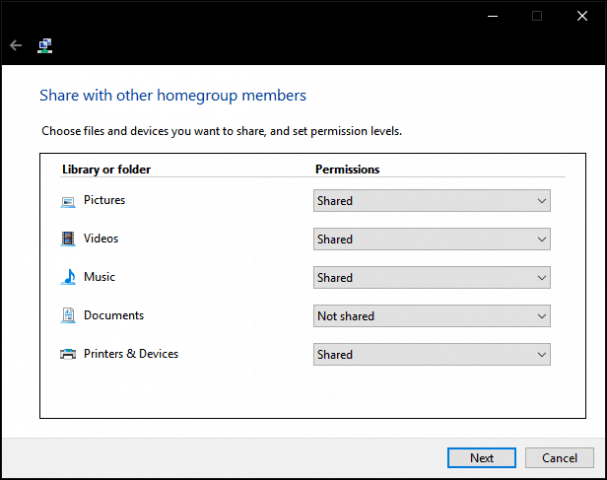
Počkajte, kým systém Windows nakonfiguruje vaše výbery.
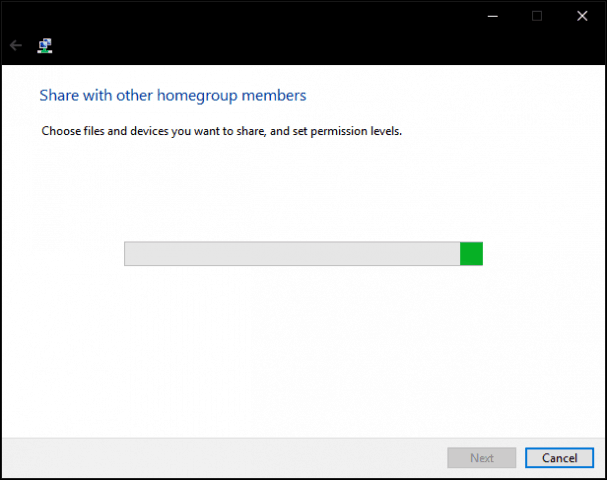
Bude vygenerované heslo. Napíšte to; toto musíte zadať pri pripájaní ďalších počítačov k tejto domácej skupine.
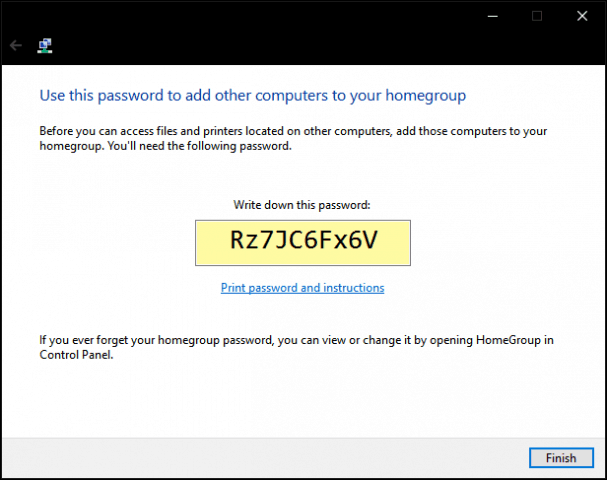
Pripája sa k domácej skupine
Potom otvorte program Prieskumník a kliknite na HomeGroup na navigačnej table kliknite na Pridať sa teraz, Ak sa v Prieskumníkovi súborov nezobrazujú skupiny domácich, otvorte Nastavenia> Sieť a internet> Stav> Domáca skupina a kliknite na tlačidlo OK Pridať sa teraz, Ak sa domáce skupiny stále nezobrazujú, prečítajte si nižšie uvedenú časť Riešenie problémov s domácimi skupinami.
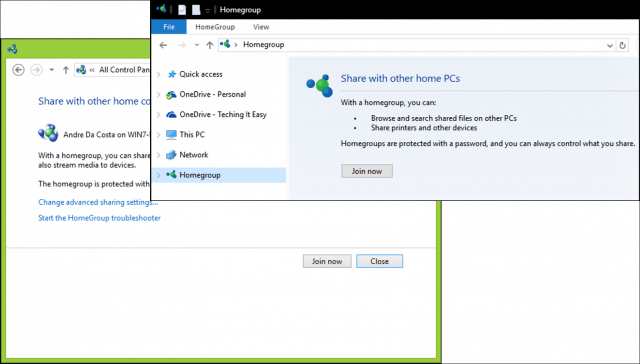
kliknite Ďalšie
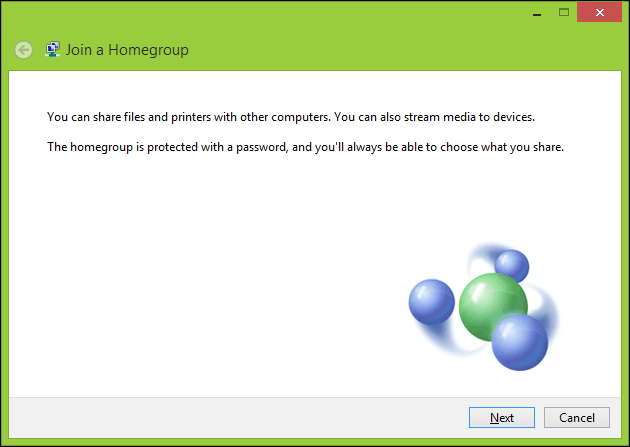
Vyberte, čo chcete zdieľať, a potom kliknite na Ďalšie.
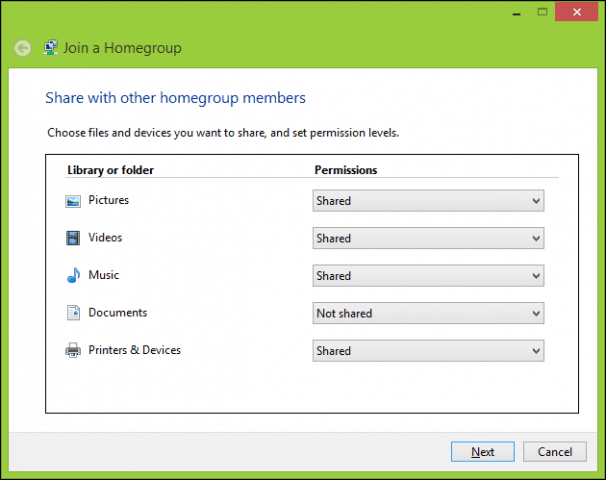
Zadajte predtým vygenerované heslo a kliknite na Ďalšie, Môže to chvíľu trvať, takže pevne držte, kým systém Windows konfiguruje povolenia vašej domácej skupiny. Ak systém Windows už domácu skupinu nezistí, zatvorte sprievodcu a skúste to znova.
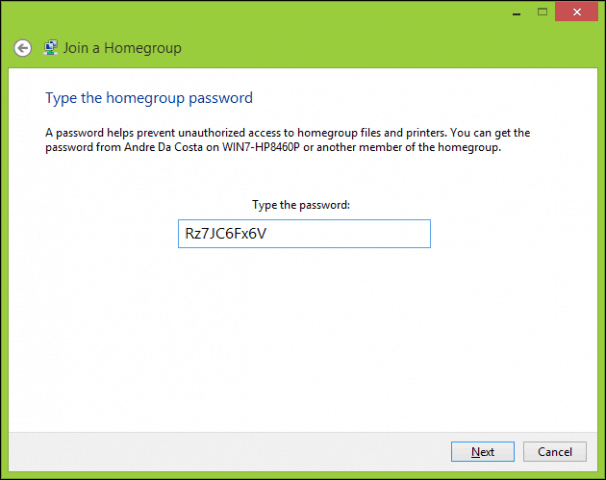
Prehliadajte domáce skupiny
Ak chcete zobraziť obsah domácej skupiny, otvorte program Prieskumník a rozbaľte položku HomeGroup potom vyberte jednu z dostupných domovských skupín.
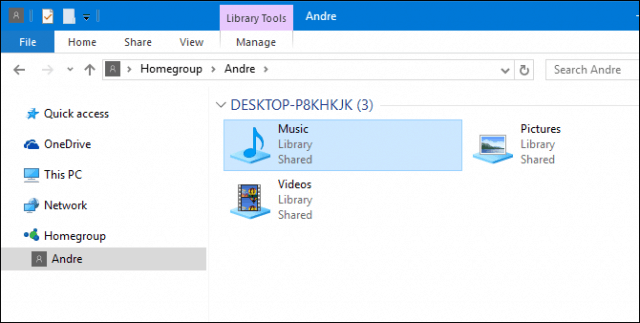
Riešenie problémov s domácimi skupinami
Predtým, ako začnete s fungovaním HomeGroups, musí byť vaše sieťové prostredie nastavené na Private. Ak to chcete urobiť, kliknite pravým tlačidlom myši na ikonu siete v oblasti upozornení a kliknite na položku Otvorte Centrum sietí a zdieľania, kliknite na HomeGroup v ľavom rohu okna. Kliknite na ikonu Spustite nástroj na riešenie problémov s domácou skupinou odkaz na začatie riešenia problémov a potom postupujte podľa pokynov na obrazovke. Možno budete musieť spustiť nástroj na riešenie problémov s domácou skupinou v počítači, kde ste vytvorili domácu skupinu.
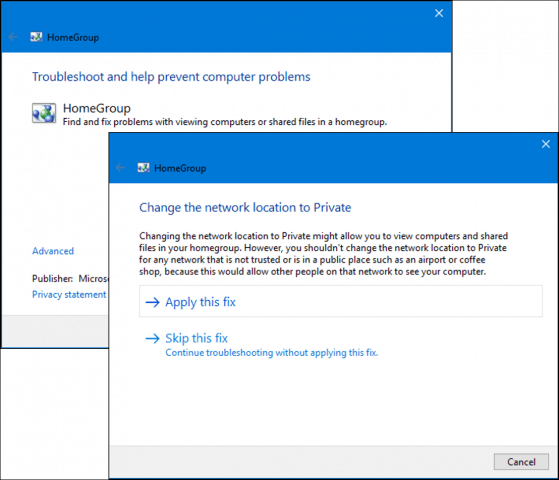
Svoju sieť môžete nakonfigurovať aj ako súkromnú: otvorte Centrum sietí a zdieľania a kliknite na Zmeňte rozšírené nastavenia zdieľania, Rozbaľte položku Súkromné a vyberte položku Vypnite zisťovanie siete potom kliknite na Uložiť zmeny.
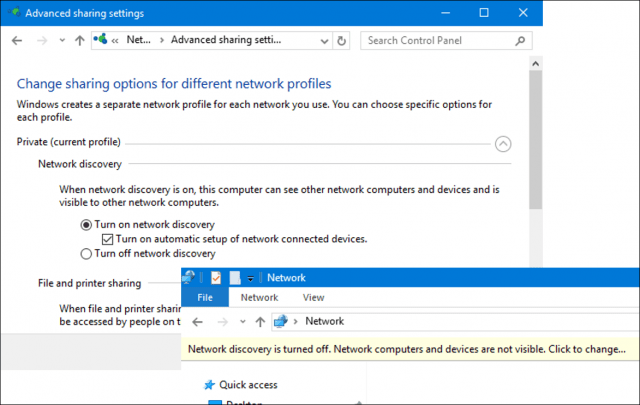
Otvorte program Network Explorer a potom kliknite na ikonu Zisťovanie siete je vypnuté potom vyberte možnosť Súkromné.
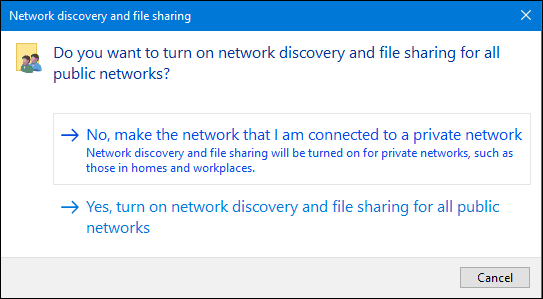
Ďalší problém, ktorý som zistil, môže zabrániťHomeGroups, ktoré sa majú zistiť, je dátum a čas. Mali by ste sa ubezpečiť, že počítače pripájajúce sa k HomeGroups majú synchronizované hodiny. V našom článku nájdete pokyny, ako upraviť dátum a čas.
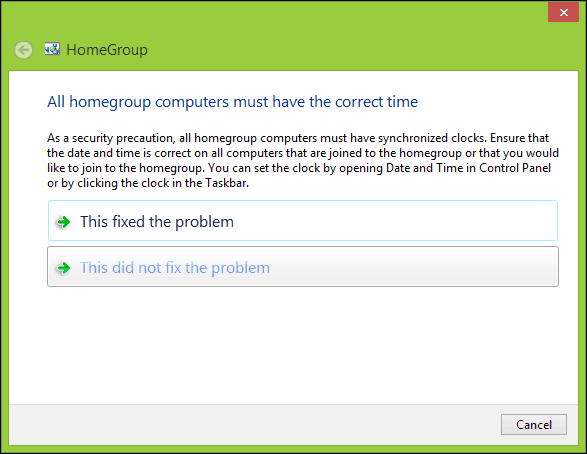
Ak problémy s pripojením k domácej skupine stále pretrvávajú, pravdepodobne ju blokuje brána Windows Firewall. Kliknite na tlačidlo Štart, typ: Brána Windows Firewall a zasiahla vstúpiť, cvaknutie Povoľte aplikáciu alebo funkciu prostredníctvom brány Windows Firewall, kliknite na Zmeniť nastavenia, uisti sa HomeGroup je začiarknuté a potom kliknite na OK, Tieto kroky zopakujte na každom počítači.
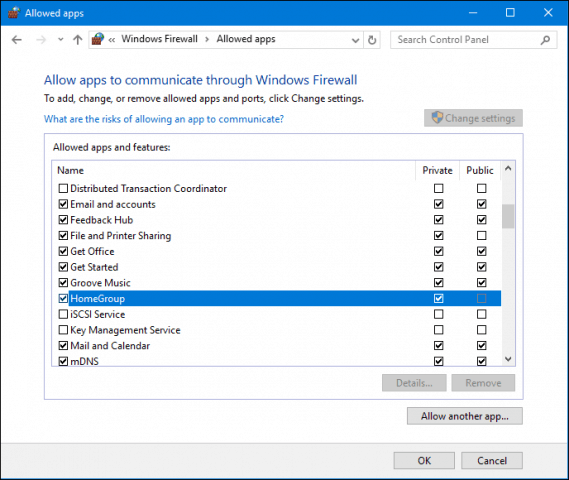
Spravovanie domácich skupín
Ak by ste kedykoľvek chceli zmeniť alebo zmeniť nastavenia svojho Domáce skupiny, otvorte Nastavenia> Sieť a internet > Stav> Domáce skupiny, Tam môžete aktualizovať svoje heslo do skupiny HomeGroup, zmeniť, aký typ médií sa bude zdieľať s inými počítačmi, alebo opustiť skupinu HomeGroup.
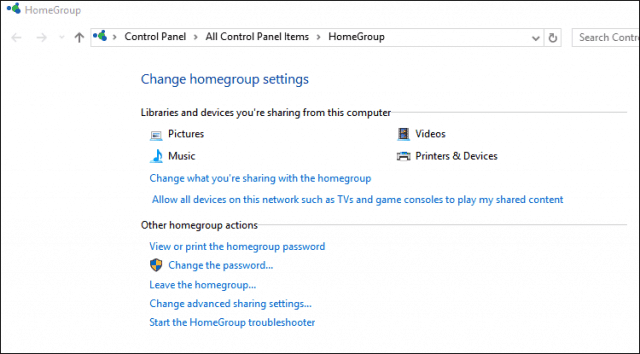
záver
Ako vidíte, získajte všetky svoje WindowsPočítače na tej istej stránke s HomeGroups môžu byť niekedy komplikovaným procesom. Po nastavení domácej skupiny je však zdieľanie knižníc a tlačiarní medzi pripojenými počítačmi neuveriteľne jednoduché a pohodlné. Je to vynikajúci spôsob zdieľania fotografií so všetkými počítačmi z hlavného počítača alebo prístupu k hudobnej knižnici z centralizovaného umiestnenia.
Používate domáce skupiny? Dajte nám vedieť v komentároch.
Chcete dosiahnuť niečo podobné na iných platformách? Pozrite si Ako sieťovať systémy Windows 10 a OS X a zdieľať súbory a pripájať systém Windows 10 ku káblovým, bezdrôtovým a P2P sieťam.
![Pripojte sa k doméne Windows Active Directory so systémom Windows 7 alebo Vista [How-To]](/images/vista/join-an-active-directory-windows-domain-with-windows-7-or-vista-how-to.png)







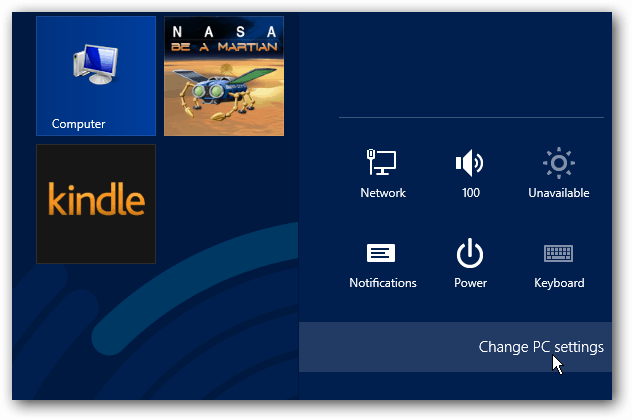
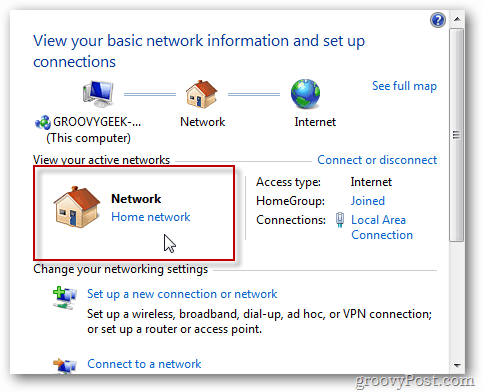
Zanechať komentár